Snapchat에서 바로가기(Shortcuts) 만들고 관리하는 방법


Snapchat 활동이 소수의 친구들과 집중되어 있다면 바로가기 기능을 꼭 써보세요. 번거로움을 줄여 자주 쓰는 사람들에게 빠르게 연락할 수 있게 설계된 기능입니다. 이 가이드는 Snapchat에서 첫 번째 바로가기를 만드는 방법과 관리 팁, 문제 해결, 운영 체크리스트까지 담고 있습니다.
중요: 이제 Snapchat으로 친구에게 ‘집에 도착했음’ 알림을 보낼 수 있습니다. 설정 방법은 Snapchat 앱 내 위치/안전 기능을 확인하세요.
새 바로가기 만들기
많은 사용자가 Snapchat에서 연속 스냅(스트릭)을 유지하려고 합니다. 바로가기는 꾸준히 소통을 이어가야 하는 사람들과 빠르게 상호작용할 수 있게 도와줍니다.
스냅 스트릭은 기본적으로 최소 3일 연속으로 서로에게 스냅을 보내야 성립합니다. 스트릭을 잃은 경우 복구 팁은 본문 중간의 문제 해결 섹션을 참조하세요.
Android 또는 iOS에서 Snapchat을 열고 하단의 셔터 버튼을 눌러 사진을 찍습니다.

Send To 버튼을 탭합니다.
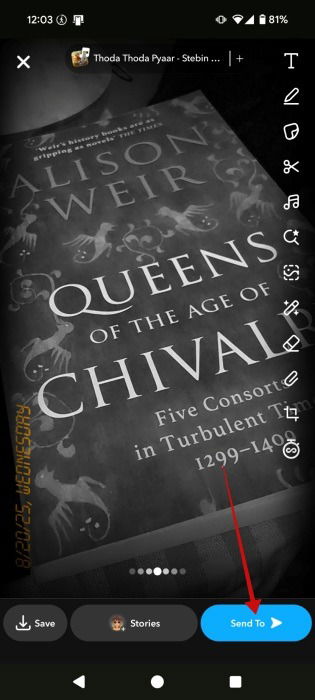
다음 화면에서 수신자 선택 칸이 나옵니다. 지금은 수신자를 바로 선택하지 말고 화면 상단의 + 버튼을 탭합니다.
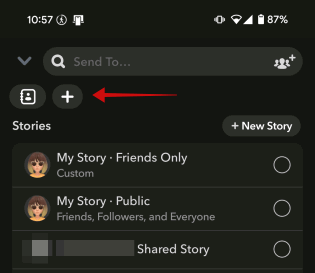
상단의 Choose Emoji를 탭해 바로가기의 이름 대신 사용할 이모지를 지정합니다. 이모지는 시각적 식별자 역할을 합니다.
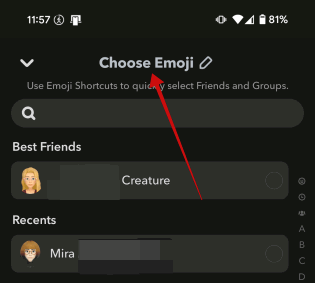
가상 키보드의 이모지 아이콘을 눌러 원하는 이모지를 고릅니다.
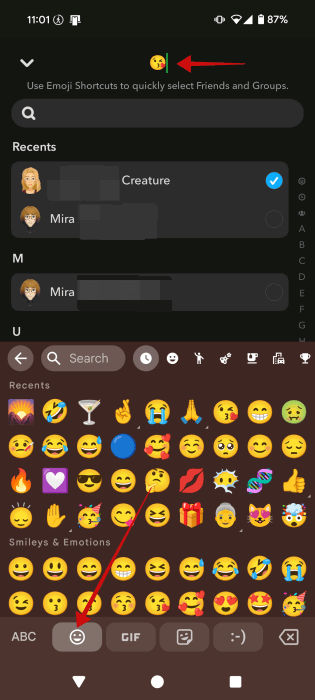
참고: Gboard를 사용하는 경우 재미있는 이모지 조합을 만들어 바로가기 이름으로 쓰면 식별이 쉽습니다.
바로가기에 포함할 사용자(또는 그룹)를 선택한 뒤 하단의 Create Shortcut을 누릅니다.
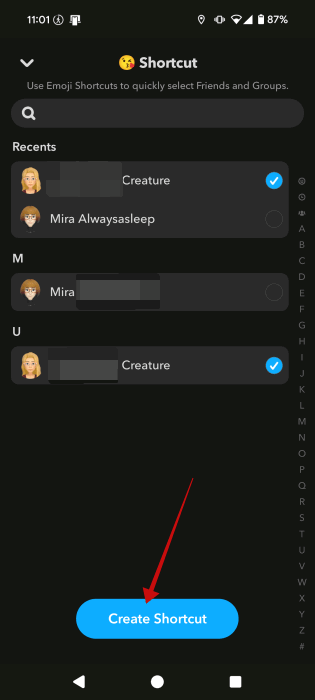
선택한 이모지가 상단에 나타납니다. 이를 탭하면 곧바로 해당 그룹에 스냅을 보낼 수 있습니다.
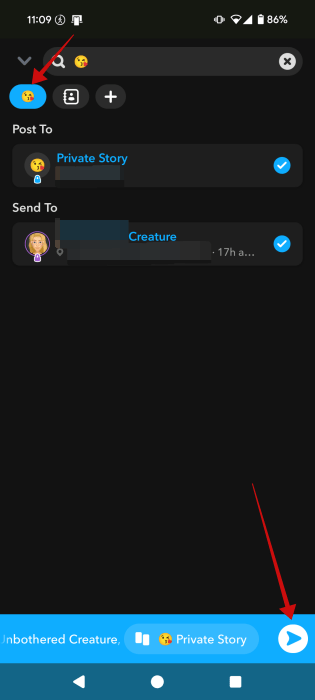
다음 화면에서 해당 그룹을 위한 프라이빗 스토리(Private Story)를 만들거나 리스트에서 이름을 선택해 스냅을 직접 보냅니다. 하단의 화살표 버튼을 눌러 전송합니다.
바로가기 보기
만들어 둔 모든 바로가기는 하단의 Chat 탭으로 전환하면 확인할 수 있습니다. 프로필 사진 바로 아래에 즉시 보입니다.
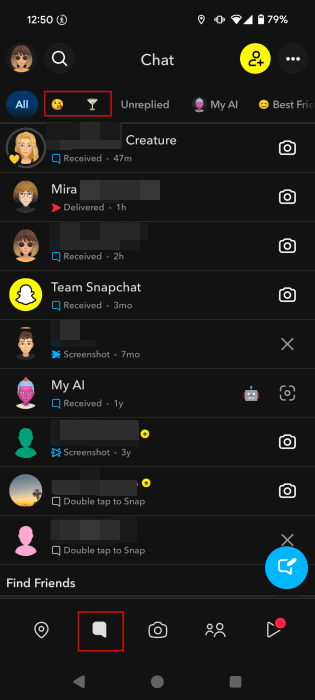
여러 친구 그룹을 관리한다면 오른쪽으로 스와이프하거나 상단의 New+ 버튼을 눌러 새 바로가기를 추가하세요. (필요 시 오른쪽으로 스와이프해야 New+가 보일 수 있습니다.)
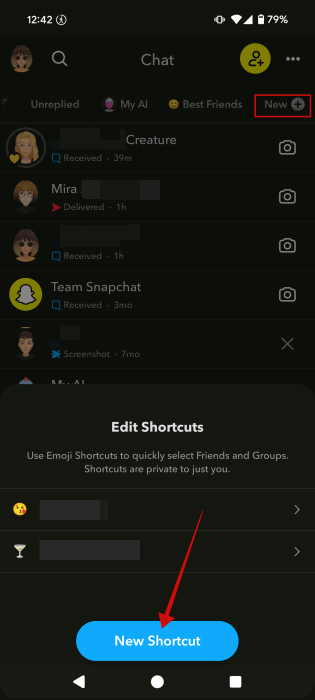
채팅 화면에서 특정 바로가기를 누르면 포함된 사람들이 하이라이트됩니다. 카메라 아이콘을 눌러 스냅을 보내거나 이름을 눌러 메시지를 작성하세요.
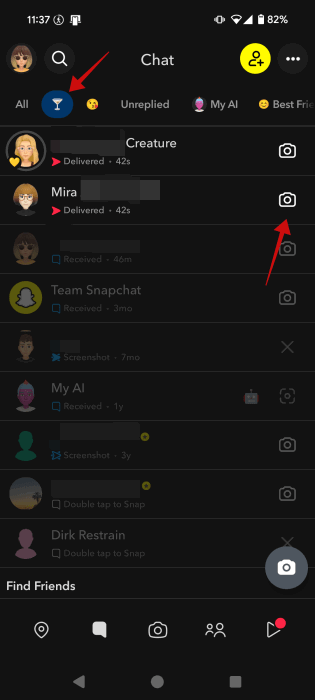
스냅을 보낼 때도 바로가기가 목록에 나타납니다. 연락처를 일일이 찾지 않아도 되므로 시간을 크게 절약할 수 있습니다.
참고: Snapchat은 프로필 점수(Score)를 계산합니다. 이 점수를 숨기는 방법은 앱 설정을 확인하세요.
바로가기 편집
잘못된 사람을 추가했거나 이모지를 바꾸고 싶다면 Chat 탭에서 편집할 수 있습니다.
상단의 New+ 버튼을 탭하고 수정하려는 바로가기를 선택합니다.
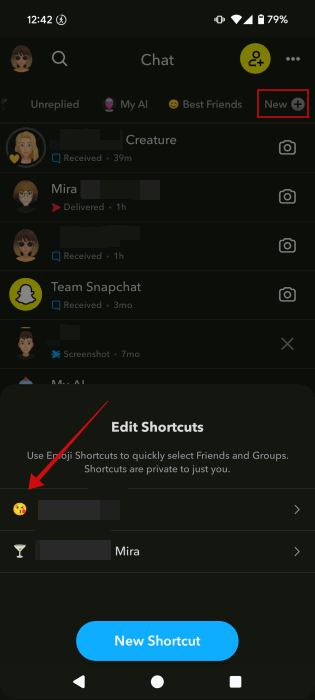
상단 이모지를 눌러 교체합니다.
사람을 추가하거나 제거합니다. 편집이 끝나면 Save를 눌러 저장합니다.
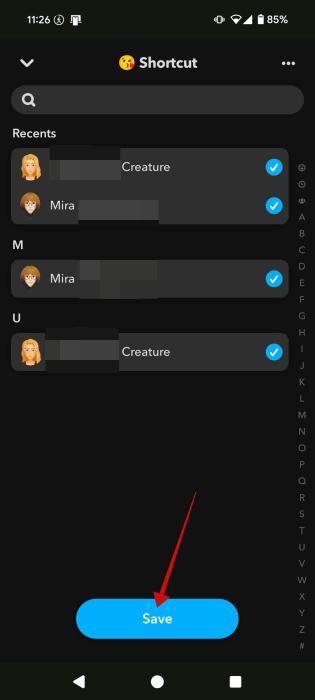
중요: 바로가기 멤버를 제거해도 과거에 보낸 스냅 기록에는 영향이 없지만, 그 이후 전송은 멤버 구성에 따라 달라집니다.
바로가기 삭제
더 이상 필요하지 않은 바로가기는 삭제할 수 있습니다.
- Chat 섹션에서 New+를 눌러 삭제할 바로가기를 엽니다.
- 우측 상단의 점 3개(더보기)를 탭합니다. 하단의 Delete를 선택하면 제거됩니다.
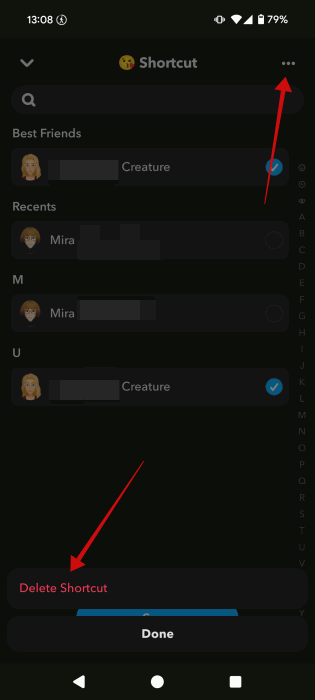
삭제 후에도 사용자는 여전히 일반 채팅 목록에서 찾을 수 있지만, 해당 이모지 바로가기는 사라집니다.
운영 SOP: 새 바로가기 생성(간단한 절차)
- 목적: 스냅/메시지를 자주 주고받는 소규모 그룹에 신속히 전송
- 주기: 필요시 즉시
- 책임자: 개인 사용자(본인)
- 단계:
- 스냅 촬영 → Send To
- 상단 + → Choose Emoji로 이모지 지정
- 멤버 선택 → Create Shortcut
- 채팅 탭에서 동작 확인 및 바로가기 테스트 전송
체크리스트: 이모지 식별성, 멤버 적절성, 프라이버시(프라이빗 스토리 여부)
역할별 체크리스트
- 개인 사용자: 자주 연락하는 2~5명 그룹에 바로가기 생성
- 친구 그룹 관리자: 그룹 이름에 맞는 이모지 사용, 멤버 변경 시 공지
- 보안 민감 사용자: 프라이빗 스토리로 공유 범위를 제한
문제 해결: 자주 발생하는 상황과 해결법
스냅이 바로가기로 전송되지 않음
- 해결: 인터넷 연결을 확인하세요. 앱 권한(카메라·저장공간·연락처)을 점검하세요.
바로가기 이모지가 사라짐
- 해결: 앱을 최신 버전으로 업데이트하고 재로그인해 보세요. 캐시 문제일 수 있습니다.
스트릭이 끊김(스냅 스트릭 손실)
- 해결: 상대방과 합의해 빠르게 스냅을 다시 교환하세요. Snapchat 고객센터에 스트릭 복구 요청은 제한적이므로 자동 복구를 기대하지 마세요.
멤버가 바로가기에 보이지 않음
- 해결: 상대방의 프라이버시 설정이나 계정 차단 여부를 확인하세요.
중요: 문제가 계속되면 Snapchat 지원센터의 공식 도움말을 참조하세요.
언제 바로가기를 사용하면 효과적인가
- 반복적으로 같은 사람들에게 사진 또는 짧은 메시지를 보낼 때
- 스냅 스트릭을 유지하려고 할 때
- 이벤트/소규모 그룹에서 빠른 공지 전달이 필요할 때
반대 상황(효과적이지 않음): 대상이 자주 바뀌는 경우, 1회성 대화에선 바로가기보다 직접 선택이 더 낫습니다.
보안 및 개인정보 팁
- 그룹에 민감한 정보(위치·금전 관련 정보)를 자주 공유하지 마세요.
- 프라이빗 스토리를 사용해 공유 범위를 제한하세요.
- 멤버를 주기적으로 검토해 더 이상 필요 없는 사용자를 제거하세요.
미니 방법론: 바로가기를 조직적으로 운영하는 법
- 목적 정의: 스트릭 유지? 이벤트 전달? 친구 그룹 관리?
- 그룹 크기 결정: 2~6명이 일반적입니다.
- 이모지 규칙 만들기: 팀/그룹별 이모지 사전 만들기
- 분기별 정리: 3개월마다 바로가기를 검토·삭제
간단한 체크포인트(릴리스 전 확인 사항)
- 이모지가 그룹을 직관적으로 나타내는가?
- 멤버 목록이 최신인가?
- 프라이버시 설정은 적절한가?
- 테스트 전송으로 의도대로 동작하는가?
자주 묻는 질문
바로가기는 몇 명까지 포함할 수 있나요?
Snapchat은 그룹 크기에 제한을 둘 수 있지만 일반적으로 소수 그룹(수명 단위)이 실사용에 적합합니다. 정확한 수치는 앱 버전과 정책에 따라 달라질 수 있으니 최신 도움말을 확인하세요.
바로가기를 삭제하면 이전 메시지도 사라지나요?
아니요. 바로가기를 삭제해도 이미 전송된 스냅이나 채팅 기록은 상대의 기기/채팅 기록에 남을 수 있습니다.
바로가기 이모지를 변경하면 자동으로 멤버에게 알림이 가나요?
아니요. 이모지 변경은 그룹 구성이나 채팅 알림을 자동으로 생성하지 않습니다. 중요한 변경 시 직접 공지하세요.
요약
- 바로가기는 자주 연락하는 사람들에게 빠르게 스냅을 보내기 위한 기능입니다.
- 스냅 → Send To → + → Choose Emoji → Create Shortcut 순으로 생성합니다.
- Chat 탭에서 편집, 삭제, 추가가 가능합니다.
- 보안과 멤버 관리는 주기적으로 점검하세요.
소셜 미디어 관리를 더 쉽게 만드는 작은 기능이지만, 올바르게 사용하면 시간과 노력을 많이 절약해 줍니다.



